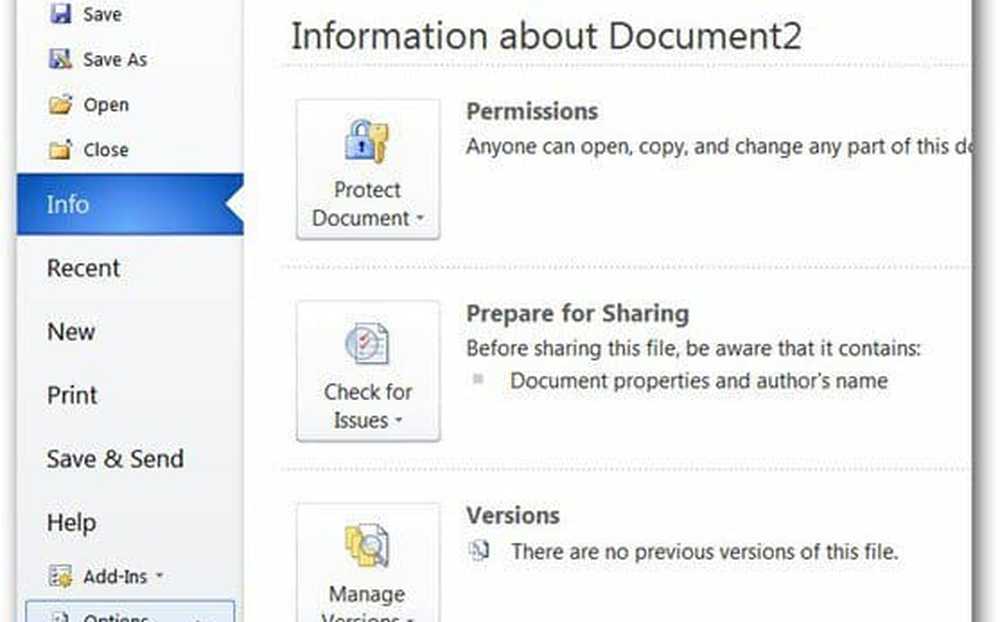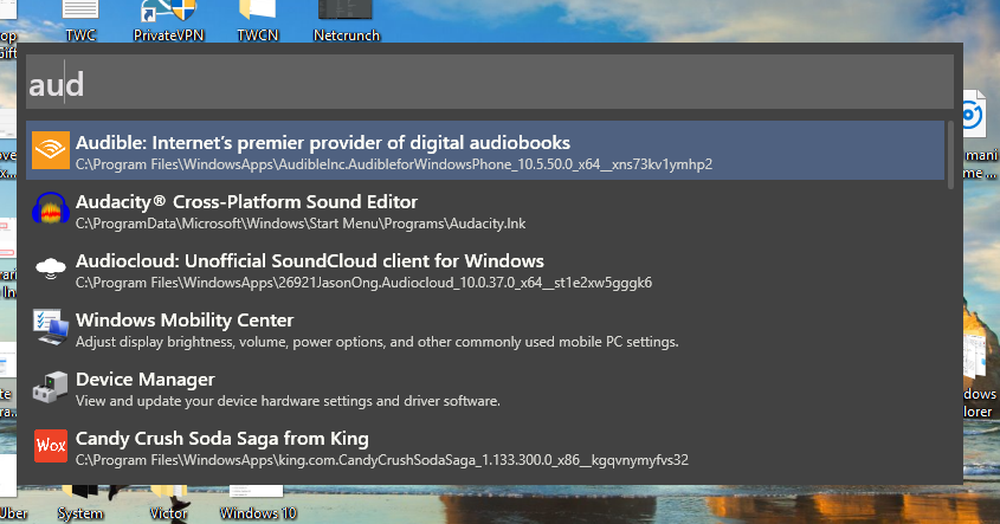Så här gör du Windows 10-arbetshanteraren öppen för en viss flik

Medan den är full av stor systeminformation, öppnas den som standard på fliken Processer. Det är bra om du letar efter en app eller tjänst att döda, eftersom det spikar din CPU och äter RAM. Men du kanske är intresserad av en annan flik, t.ex. Prestanda och vill göra det som standard. Från och med Windows 10 version 1903 kan du ställa in det för att göra just det. Här är en titt på hur du kan öppna den för fliken Processer eller vilken flik du använder mest.
Ställ in standardfliken för Aktivitetshanteraren på Windows 10
För att ställa in standardfliken öppnar du Aktivitetshanteraren från Start-skärmen eller högerklickar på Aktivitetsfältet och väljer Aktivitetshanteraren. Då när det öppnas, gå till Alternativ> Ange standardfliken och välj den du vill ha som standard från listan.

Det är allt som finns där. Nu öppnar du varje gång du startar uppgiftshanteraren den flik som innehåller den information du vill ha mest. Personligen ställer jag in den för att öppna för fliken Prestanda eftersom den innehåller viktig diagnostisk information. Det är faktiskt den flik du vill titta på för att se hur länge din Windows 10-dator har kommit igång.
Det här kan verka som en liten förbättring, och i det stora beslutet om saker är det verkligen. Men Microsoft fortsätter att förbättra alla aspekter av Windows 10 med varje större release. Och i slutändan är det de små saker som gör hela skillnaden. Om du är en teknikeradministratör eller familjens teknisk support, kommer denna lilla förbättring till Task Manager att göra ditt jobb mycket enklare.